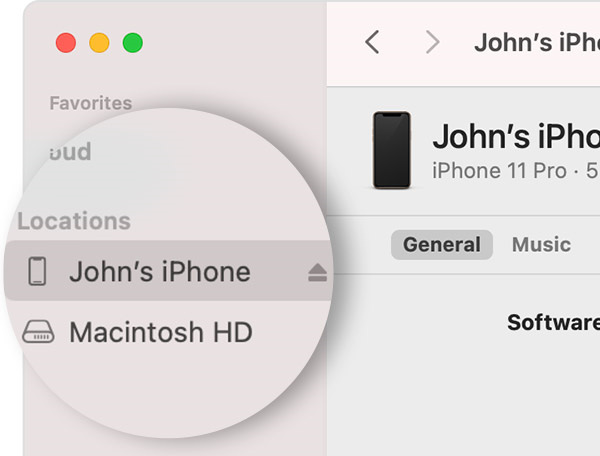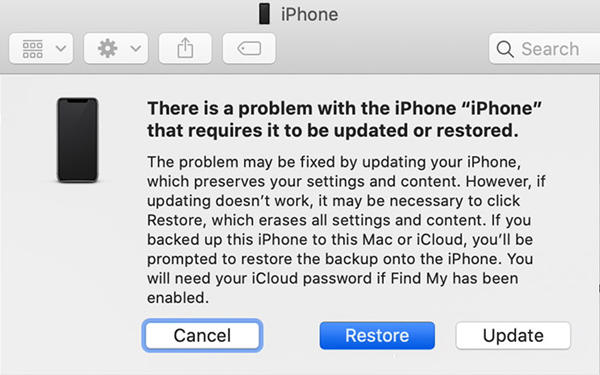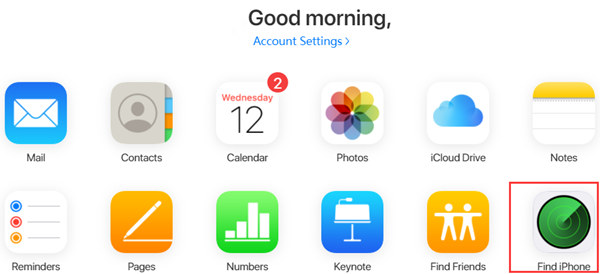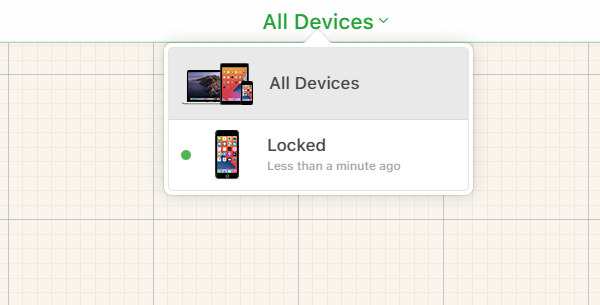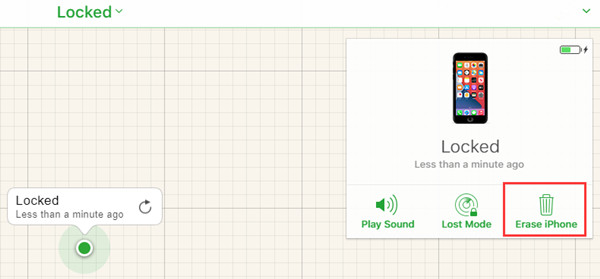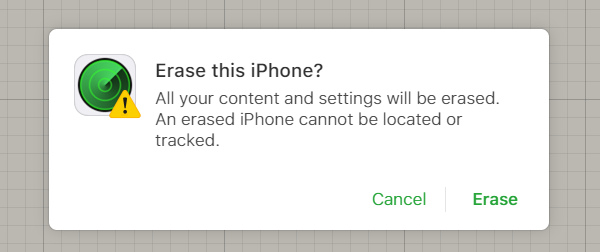- Если вы забыли код-пароль для iPhone
- Шаг 1. Выполните следующие действия на компьютере Mac или компьютере с Windows.
- Шаг 2. Выключите iPhone.
- Шаг 3. Переведите iPhone в режим восстановления.
- Шаг 4. Восстановите iPhone.
- Необходима дополнительная помощь?
- Как разблокировать iPhone 13/12 без пароля
- Способ 1. Как разблокировать айфон 13/12 с помощью Tenorshare 4uKey
- Способ 2. Как разблокировать экран айфона 13/12 через iTunes
- Способ 3. Как разблокировать iPhone 13/12 с помощью функции «Найти iPhone»
- Заключение
- Учебное пособие по бетону — разблокировка iPhone 11 и 11 Pro без пароля
- Часть 1. Разблокируйте iPhone 11/11 Pro с помощью iTunes или Finder
- Часть 2. Разблокировка iPhone 11/11 Pro с помощью iCloud
- Часть 3. Разблокировка iPhone 11/11 Pro с помощью iOS Unlocker
- Шаги по разблокировке iPhone 11/11 Pro без iTunes или iCloud
- Часть 4. Часто задаваемые вопросы о разблокировке iPhone 11 и 11 Pro
- Заключение
Если вы забыли код-пароль для iPhone
Забыли код-пароль для iPhone? Узнайте, как перевести iPhone в режим восстановления, чтобы стереть с него данные и настроить заново.
Если ввести неправильный код-пароль на экране блокировки iPhone слишком много раз, отобразится уведомление о том, что iPhone отключен. Если вспомнить код-пароль при повторной попытке не удалось, следует воспользоваться компьютером, чтобы перевести iPhone в режим восстановления. В результате этой операции будут удалены все ваши данные и настройки, включая код-пароль, и вы сможете снова настроить iPhone.
После стирания данные и настройки iPhone можно восстановить из резервной копии. Если вы не создали резервную копию iPhone, его можно настроить как новое устройство, а затем загрузить любые данные, которые у вас есть в iCloud.
Шаг 1. Выполните следующие действия на компьютере Mac или компьютере с Windows.
Для этой операции требуется компьютер Mac или компьютер с Windows. Если вы используете компьютер с Windows, убедитесь, что он работает под управлением Windows 8 или более поздней версии и на нем установлено приложение iTunes. Кроме того, для подключения iPhone к компьютеру потребуется кабель из комплекта поставки iPhone или другой совместимый кабель.
Если у вас нет компьютера и вам негде его одолжить, обратитесь за помощью в розничный магазин Apple Store или авторизованный сервисный центр компании Apple.
Шаг 2. Выключите iPhone.
- Отключите iPhone от компьютера, если он подключен.
- Выключите iPhone способом, предусмотренным для вашей модели.
- На iPhone X или более поздней модели, iPhone SE (2-го поколения), iPhone 8 и iPhone 8 Plus нажмите и удерживайте боковую кнопку и кнопку уменьшения громкости до появления ползунка выключения.
- На iPhone 7 и iPhone 7 Plus нажмите и удерживайте боковую кнопку до появления ползунка выключения.
- На iPhone SE (1-го поколения), iPhone 6s и более ранних моделей нажмите и удерживайте боковую (или верхнюю) кнопку до появления ползунка выключения.
- На iPhone X или более поздней модели, iPhone SE (2-го поколения), iPhone 8 и iPhone 8 Plus нажмите и удерживайте боковую кнопку и кнопку уменьшения громкости до появления ползунка выключения.
- Перетащите ползунок, чтобы выключить iPhone, затем подождите минуту, чтобы он полностью выключился.
Шаг 3. Переведите iPhone в режим восстановления.
- Найдите кнопку на iPhone, которую нужно удерживать нажатой на следующем шаге.
- На iPhone X или более поздней модели, iPhone SE (2-го поколения), iPhone 8 и iPhone 8 Plus используется боковая кнопка.
- На iPhone 7 и iPhone 7 Plus используется кнопка уменьшения громкости.
- На iPhone SE (1-го поколения), iPhone 6s и более ранних моделей используется кнопка «Домой».
- Нажмите и удерживайте кнопку, указанную для вашей модели iPhone выше, и сразу подключите iPhone к компьютеру. Не отпускайте кнопку.
- Удерживайте ее нажатой, пока на iPhone не отобразится экран режима восстановления, а затем отпустите.
Если отображается экран ввода код-пароля, необходимо выключить iPhone и начать заново.
Если на iPhone не открывается экран режима восстановления и вам требуется помощь, обратитесь в службу поддержки Apple.
Шаг 4. Восстановите iPhone.
- Найдите iPhone в приложении Finder или iTunes на компьютере, к которому он подключен. (Узнайте, как найти подключенный iPhone.)
- Когда появится предложение выполнить восстановление или обновление, выберите «Восстановить». Компьютер загрузит программное обеспечение для iPhone и запустит процесс восстановления. Если загрузка займет более 15 минут и устройство выйдет из режима восстановления, дождитесь завершения загрузки, затем выключите iPhone и начните сначала.
- Дождитесь окончания процесса.
- Отключите iPhone от компьютера, а затем настройте и начните использовать iPhone.
Необходима дополнительная помощь?
Если вам не удается выполнить какие-либо из этих действий, устройство все равно запрашивает код-пароль или вам требуется дополнительная помощь, обратитесь в службу поддержки Apple.
Источник
Как разблокировать iPhone 13/12 без пароля
Одной из наиболее частых проблемных ситуаций, в которую легко может попасть любой владелец телефона, – это забытый пароль к своему гаджету. Так и в этот раз, после выхода новой модели в линейке iPhone в Интернете сразу же стали популярными запросы «Как разблокировать iPhone 13 без пароля», «Как разлочить залоченный айфон 13» и даже «Как разблокировать айфон 13 парня». К большой радости многих пользователей данная ситуация все же разрешима. И именно в данной статье мы покажем Вам, как легко и эффективно разблокировать Ваш iPhone 13 или iPhone 12. Читайте далее, и Вы найдете лучшие способы и методы!
Способ 1. Как разблокировать айфон 13/12 с помощью Tenorshare 4uKey
Отличным способом быстрой и результативной разблокировки iPhone 13 или iPhone 12 без пароля является использование профессионального программного обеспечения. Именно такой программой является Tenorshare 4uKey. Разработанная непосредственно для удаления пароля блокировки экрана, она позволит Вам в кратчайшие сроки вернуть доступ к Вашему телефону. С кратким перечнем характеристик данной программы Вы можете ознакомиться ниже.
- Утилита Tenorshare 4uKey предлагает функции разблокировки экрана iPhone или iPad без пароля, а также удаления Apple ID на iPhone и/или iPad (для версии не выше iOS 11).
- Программа позволяет удалить пароль блокировки экрана вне зависимости от его типа, будь то 4-х или 6-тизначный пароль, Touch ID или Face ID.
- Tenorshare 4uKey работает даже с новейшими моделями устройств iOS, поддерживает последние версии операционных систем iOS и iPadOS, а также предоставляет версии как для Windows, так и для Mac.
- Алгоритм удаления пароля блокировки экрана достаточно прост, состоит из 3 основных шагов и занимает считанные минуты.
- Дружественный интерфейс программы, подсказки и полезная информация, сопровождающие весь ход работы позволяют максимально спокойно и удобно для пользователя получить доступ к заблокированному телефону.


Итак, чтобы воспользоваться данной программой для удаления пароля блокировки экрана iPhone 12, следуйте прилагаемому руководству.
- Скачайте программу 4uKey и установите ее на Ваш компьютер согласно подсказкам Мастера установки.
- После завершения установки программы запустите ее. Подключите Ваш iPhone 13 к компьютеру с помощью оригинального кабеля USB.
После автоматического распознавания программой Вашего устройства появится главное меню с тремя доступными функциями. В данном меню выберите функцию «Убрать пароль с экрана блокировки».
В новом окне загрузите пакет необходимой прошивки с помощью кнопки «Загрузить».
Дождитесь завершения процесса удаления пароля блокировки экрана с Вашего iPhone 12. В это время не следует использовать телефон или отключать его от ПК.
После этого Вы можете закрыть программу, отключить телефон от компьютера и настроить его как новый.
Способ 2. Как разблокировать экран айфона 13/12 через iTunes
Если Вы не знаете, что делать, если айфон 12 заблокирован, то на помощь Вам придет хорошо знакомая Вам и, скорее всего, уже установленная на Вашем ПК утилита iTunes. Это многофункциональная программа помимо функций обмена файлами, приобретения медиаконтента, обновления версии iOS, создания и восстановления резервных копий устройства предлагает также весьма полезную и необходимую в данном конкретном случае функцию восстановления заводских настроек телефона. Итак, чтобы разблокировать iPhone 12 без пароля с помощью iTunes, убедитесь, что у Вас установлено последнее обновление для данной программы и приступайте к выполнению прилагаемой далее инструкции.
- Подключите заблокированный iPhone 12 к Вашему ПК с помощью оригинального кабеля USB. Откройте на ПК программу iTunes.
- На iPhone нажмите, а затем быстро отпустите кнопку увеличения громкости. Далее аналогично нажмите, а затем быстро отпустите кнопку уменьшения громкости. Наконец, нажмите и удерживайте кнопку питания до тех пор, пока не появится экран режима восстановления iPhone.
После перевода устройства в режим восстановления, программа iTunes автоматически обнаружит его и выдаст соответствующее оповещение. В запросе на обновление или восстановление устройства выберите опцию «Восстановить».
Обратите внимание:
1. Все пользовательские данные и настройки будут удалены с Вашего iPhone 13.
2. Способ сработает только в случае, если Вы недавно синхронизировали Ваш iPhone c iTunes. В противном случае, программа потребует ввод пароля и не сможет сбросить настройки телефона.
3. Убедитесь в том, что Ваш iPhone имеет достаточный заряд батареи.
Способ 3. Как разблокировать iPhone 13/12 с помощью функции «Найти iPhone»
Кроме использования специальных программ на компьютере Вы также можете удалить пароль блокировки экрана на iPhone 12 дистанционно. Для этого следует воспользоваться функцией «Найти iPhone», при условии, что она была включена на Вашем устройстве до блокировки. Чтобы стереть все данные устройства, включая пароль блокировки экрана iPhone 12, выполните следующие действия.
- На любом доступном Вам устройстве (планшете, компьютере или другом телефоне) подключитесь к сети Интернет.
Запустите браузер и перейдите на официальную страницу сервиса iCloud. Введите в соответствующие поля Ваш Apple ID и пароль.
Обратите внимание:
1. Все пользовательские данные и настройки будут удалены с Вашего iPhone 12.
2. На Вашем iPhone 12 должна быть активирована функция «Найти iPhone».
3. Вы должны помнить данные Вашей учетной записи iCloud.
4. На используемом Вами устройстве должно быть стабильное подключение к сети Интернет.
Заключение
Итак, в данной статье мы подробно описали топ 3 способа, которые Вы можете использовать в ситуации, когда Вам нужно разблокировать свой iPhone 12, но Вы не знаете пароля. Конечно же, стоит учитывать, что каждый из способов предполагает удаление всех пользовательских файлов и настроек, имеющихся на телефоне, именно благодаря этому и удаляется сам пароль. После удаления пароля Вы сможете настроить iPhone как новый и установить новый пароль любого типа.


Обновление 2021-09-29 / Обновление для iPhone 12
Источник
Учебное пособие по бетону — разблокировка iPhone 11 и 11 Pro без пароля
По разным причинам люди могут забыть свои пароли на мобильных устройствах. Что вы можете сделать, чтобы восстановить все функции своего iPhone 11/11 Pro, если вы забыли пароль? В этой статье представлены официальные решения Apple для разблокировать свой iPhone 11 и 11Pro без кода доступа к экрану. Даже если эти два метода не работают, у нас есть окончательное решение с максимальным успехом для вас.
Часть 1. Разблокируйте iPhone 11/11 Pro с помощью iTunes или Finder
Если вы больше не знаете, какой пароль у вашего iPhone 11/11 Pro, или iPhone уже отключен для слишком большого количества записей с неправильными паролями, вы можете попробовать этот метод, предоставленный службой поддержки Apple, чтобы восстановить свой iPhone и удалите его экранный код доступа. Вот шаги, чтобы разблокировать iPhone 11/11 Pro с помощью ITunes or Finder.
Шаг 1 Убедитесь, что ваш iPhone 11/11 Pro не подключен к какому-либо компьютеру. Затем выключите iPhone 11/11 Pro.
Шаг 2 Подключите iPhone к компьютеру, удерживая боковую кнопку нажатой. Не отпускайте боковую кнопку, пока не увидите экран режима восстановления ниже.
Шаг 3 Откройте Finder на вашем Mac и щелкните iPhone на боковой панели.
Если вы используете Windows, откройте ITunes и найдите свой iPhone в верхнем левом углу интерфейса.
Шаг 4 Когда вы видите уведомление с просьбой Восстановить or ОбновитьiPhone с проблемой, просто нажмите Восстановить. Затем iTunes начнет восстанавливать ваш iPhone. Когда это будет сделано, вы успешно разблокировали свой iPhone 11/11 Pro.
Этот метод имеет высокий уровень успеха, но требует наличия Mac или установки iTunes в Windows. Если вы не хотите, чтобы iTunes был установлен на вашем компьютере, попробуйте два метода ниже.
Часть 2. Разблокировка iPhone 11/11 Pro с помощью iCloud
В настоящее время многие люди включают Find My iPhone. Если бы вы тоже это сделали, разблокировать iPhone 11/11 Pro без кода доступа к экрану было бы намного проще. Вам просто нужно зайти на icloud.com и стереть данные с iPhone 11/11 Pro. Вот простые шаги, чтобы разблокировать iPhone 11/11 Pro с помощью iCloud:
Шаг 1 Посетите iCloud.com и войдите на него. Нажмите Найти iPhone.
Шаг 2 Бросить вниз Все устройства список и щелкните на нем заблокированное устройство.
Шаг 3 В правом верхнем углу нажмите Стирать iPhone.
Шаг 4 Тогда iCloud снова свяжется с вами. Просто нажмите Стирать. После этого ваш iPhone 11/11 Pro будет разблокирован, и вы сможете настроить его так же, как на новом iPhone.
У этого метода есть предпосылка: прежде чем ваш iPhone 11/11 Pro будет заблокирован или отключен, вы должны включить iCloud и активировать Find My iPhone для вашего iPhone 11. В противном случае вы не сможете разблокировать iPhone 11/11 Pro в iCloud. В таком случае вы можете попробовать третий метод, который не требует ни iTunes, ни iCloud.
Часть 3. Разблокировка iPhone 11/11 Pro с помощью iOS Unlocker
FoneLab iOS Unlocker — это мощный инструмент для разблокировки iPhone 11/11 Pro без iTunes или iCloud. Код доступа к экрану — это просто кусок пирога для этой программы. Вот несколько ключевых особенностей FoneLab iOS Unlocker.
- Сотрите пароль не только для iPhone, но и для iPad и iPod Touch
- Разблокируйте Touch ID и Face ID для различных устройств Apple
- Совместим с последней версией iOS 14
- Снять ограничение времени экрана без удаления данных
FoneLab Помогает вам разблокировать экран iPhone, удалить Apple ID или его пароль, удалить экранное время или пароль ограничения в секундах.
- Помогает вам разблокировать экран iPhone.
- Удаляет Apple ID или его пароль.
- Удалите экранное время или пароль ограничения в секундах.
Шаги по разблокировке iPhone 11/11 Pro без iTunes или iCloud
Шаг 1 Бесплатная загрузка, установка и запуск FoneLab iOS Unlocker на твоем компьютере. В главном интерфейсе выберите Протрите пароль.
Шаг 2 На следующей странице проверьте информацию о вашем устройстве. Если это не так, вы можете это исправить. Затем нажмите Start. Программа загрузит нужную прошивку для вашего iPhone 11/11 Pro.
Шаг 3 Когда загрузка будет завершена, нажмите Отпереть чтобы разблокировать iPhone 11/11 Pro.
Когда разблокировка будет завершена, вы снова сможете использовать свой iPhone без ограничений.
Часть 4. Часто задаваемые вопросы о разблокировке iPhone 11 и 11 Pro
Почему после восстановления iPhone 11 срабатывает блокировка активации?
Это потому, что вы включили «Найти iPhone» на своем iPhone 11. Чтобы обойти блокировку активации, вы можете войти в iCloud и удалить свой iPhone 11 из iCloud.
Можно ли разблокировать iPhone 11 с закрытыми глазами?
Да, ты можешь. Но по умолчанию ваш iPhone 11 не разблокируется, если вы не смотрите на него. Вы можете перейти в Настройки — Face ID и пароль, чтобы отключить настройку Требовать внимания для Face ID.
Могу ли я разблокировать iPhone 11 без потери данных?
Нет, не можешь. Какой бы метод вы ни использовали, данные на вашем iPhone 11 будут удалены после того, как вы обойдете блокировку экрана. Любая программа, которая утверждает, что может разблокировать iPhone 11 без потери данных, лжет.
Кстати, вы можете удалить пароль ограничений с помощью FoneLab iOS Unlocker без потери данных с легкостью.
Заключение
Когда вы теряете экранный пароль своего iPhone 11/11 Pro или имеете под рукой отключенный iPhone 11/11 Pro, вы можете использовать три метода, описанные в этой статье, чтобы разблокировать его. Пользователи Windows, у которых есть iTunes, и пользователи Mac могут удобно разблокировать iPhone 11/11 Pro, подключив его к компьютеру и восстановив его. Функция «Найти iPhone» в iCloud также может помочь вам стереть данные с iPhone, чтобы обойти экранный пароль. Однако иногда эти два метода не работают для вас. Затем вы можете попробовать разблокировать свой iPhone 11/11 Pro с помощью FoneLab iOS Unlocker, который не включает iTunes или iCloud.
FoneLab Помогает вам разблокировать экран iPhone, удалить Apple ID или его пароль, удалить экранное время или пароль ограничения в секундах.
Источник